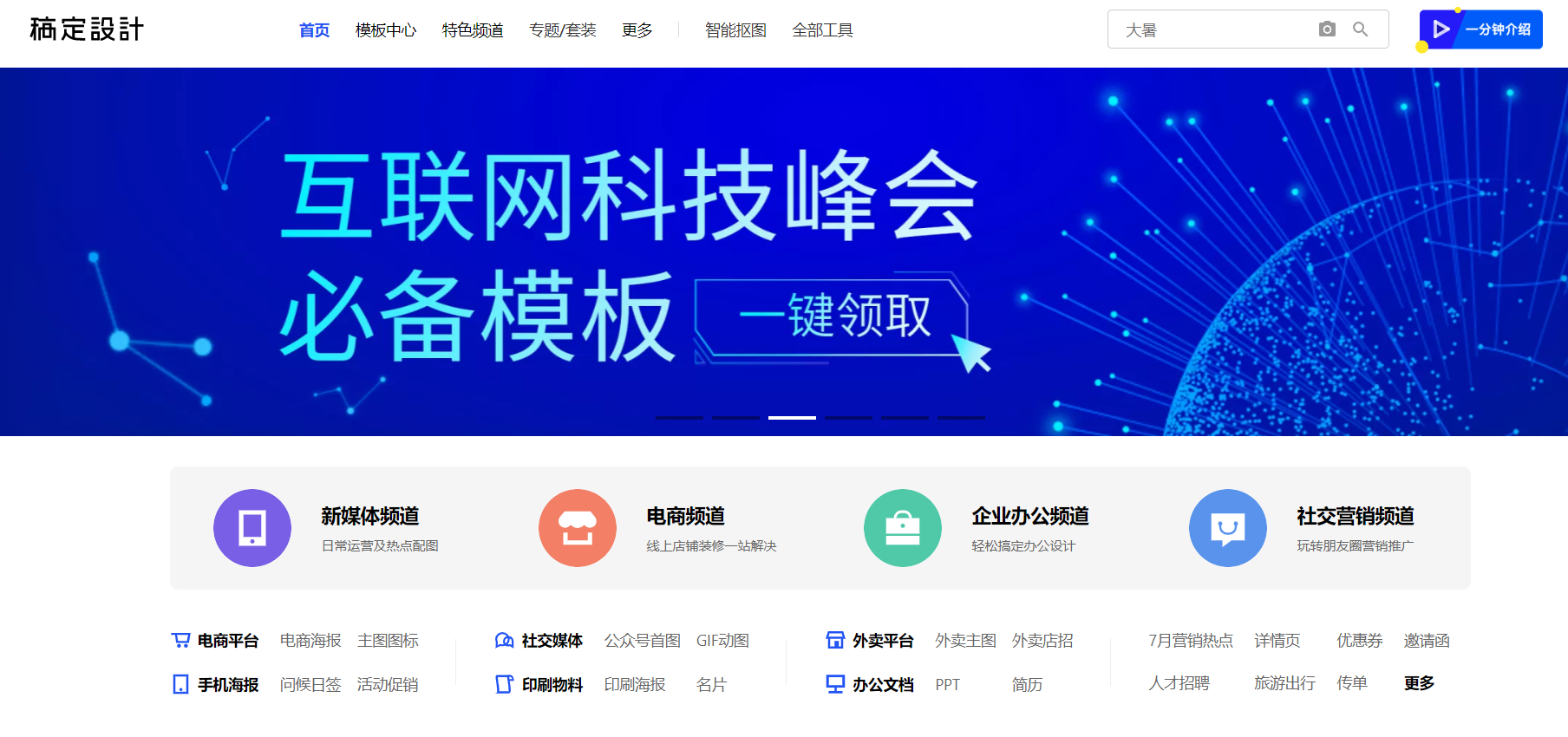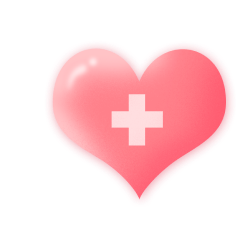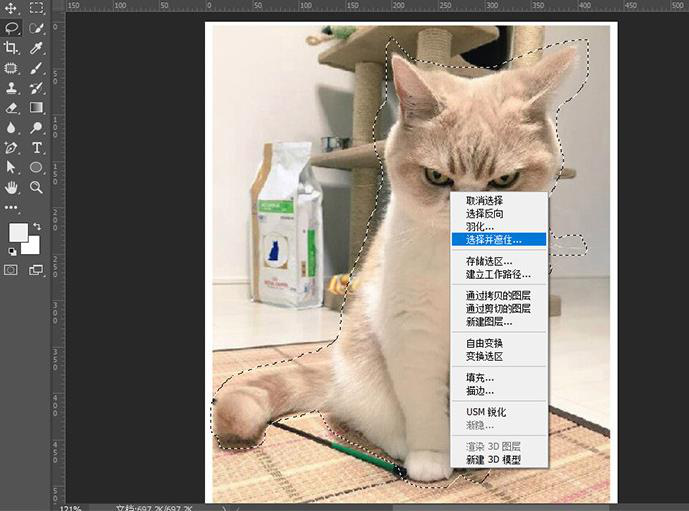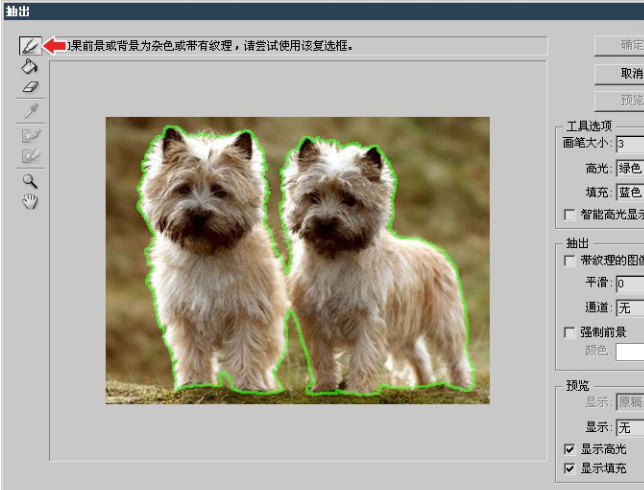【图】使用ps如何抠图?ps专业抠图的图解
2019-09-02 17:18对于很多设计小白来说,作图、抠图一直是他们心中难以言喻的痛,每次P图都要求助他人,简直不要太惨。想要学习PS,不仅下载麻烦,而且软件昂贵,尤其是不能随时随地使用,让人苦不堪言。小编今天就来给大家支支招,教大家在线利用ps如何抠图,省去昂贵的费用和漫长的下载。首先,要给大家推荐稿定设计在线ps这个优质网站,它涵盖了PS的大多数功能,能够轻松解决各类制图问题,在线操作方便快捷,满足多种人群需要。下面就给大家演示一下在线ps抠图图解。
STEP1:打开稿定设计在线PS(https://ps.gaoding.com/#/ ),这可是ps专业抠图工具哦!
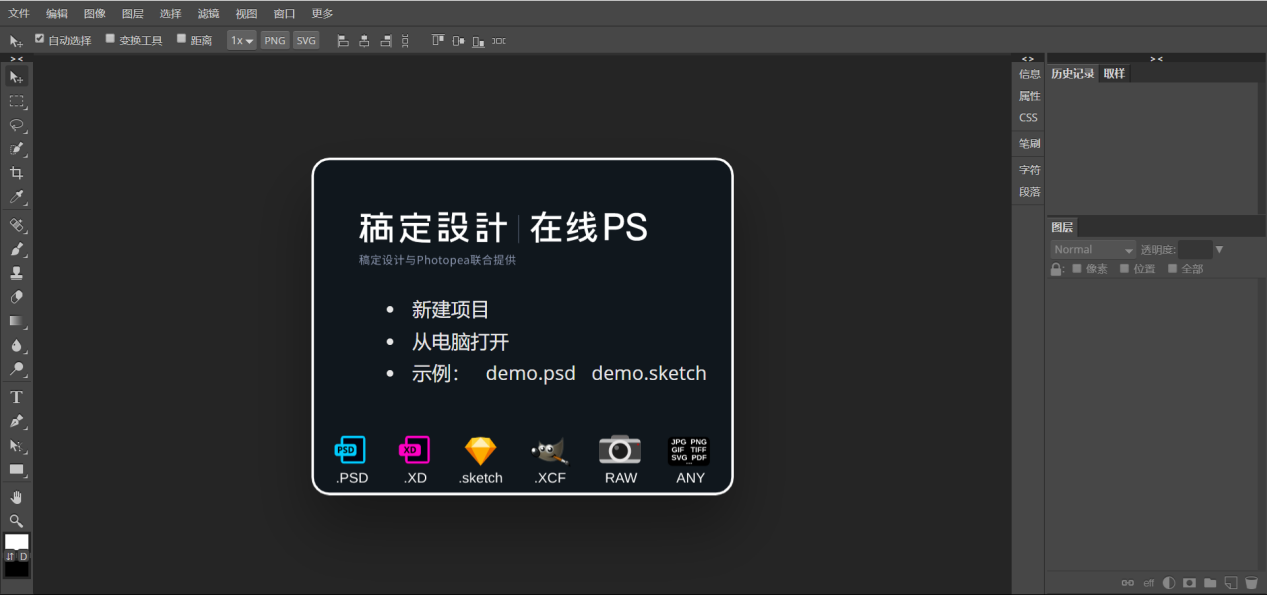
STEP2:点击如图所示的【从电脑中打开】,或者点击左上角【文件】-【打开】,选中需要进行专业ps抠图的照片。快捷键“Ctrl+O”执行打开的操作哦~
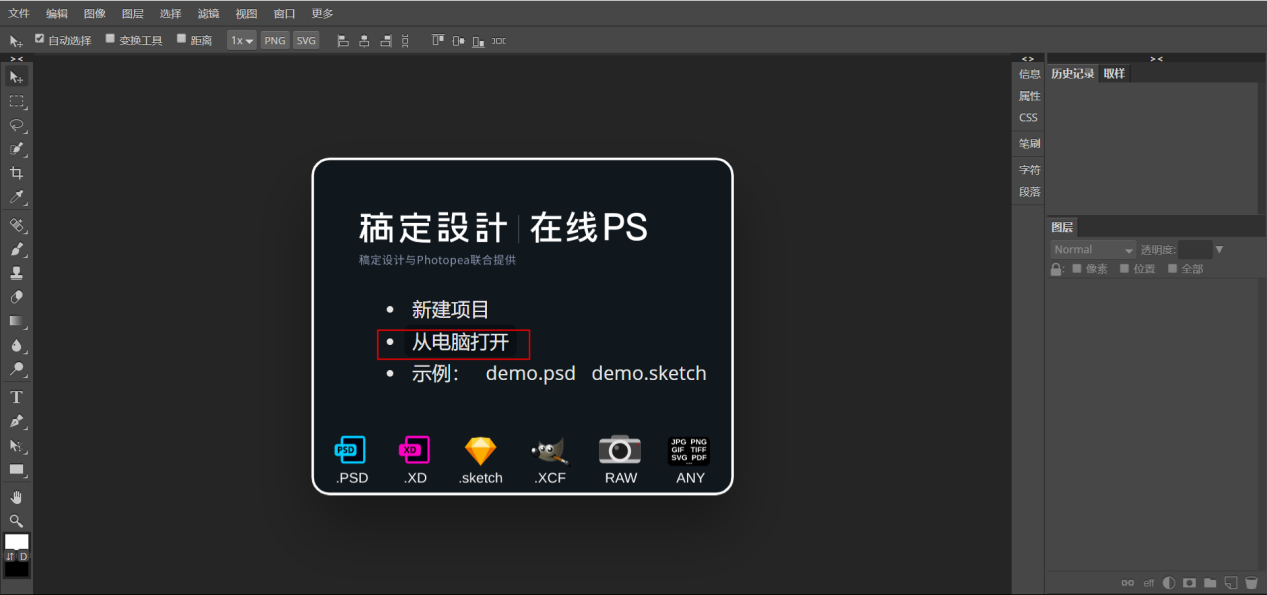
STEP3:点击左侧栏目框中的【磁性套索】工具,沿着需要进行抠图处理的人物轮廓进行点选,错选的部分可以点击【Delete】删去,连接到最后时,蚂蚁线会自动闭合。
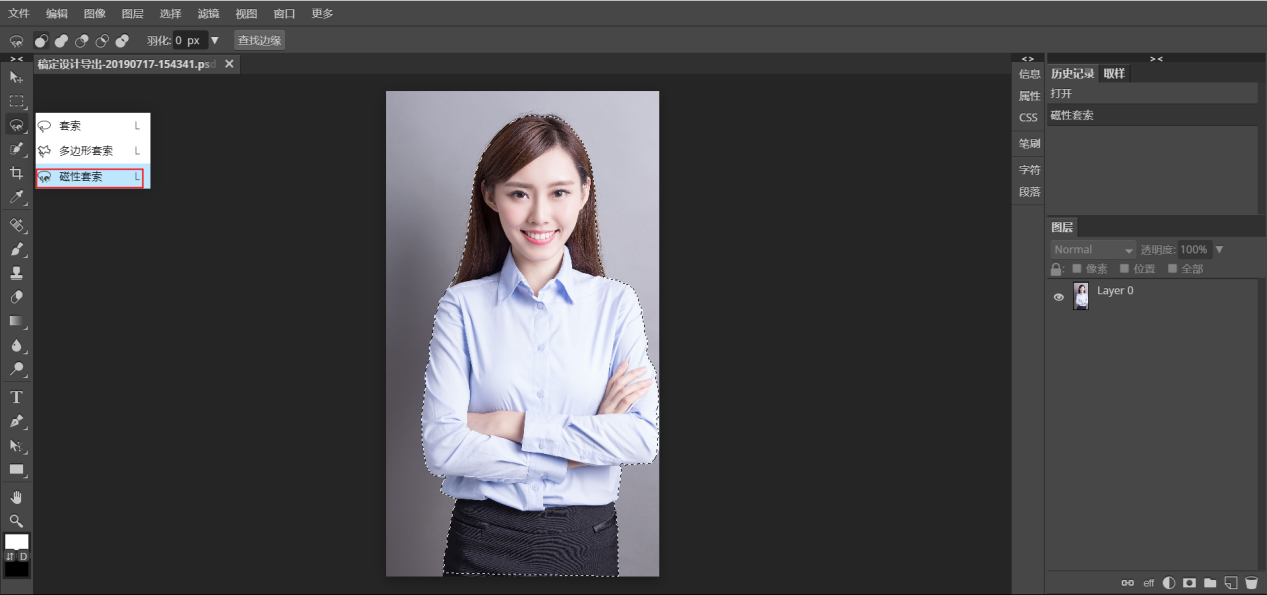
STEP4:此时点击“Ctrl+J”可直接将抠出来的图形复制到新图层上。
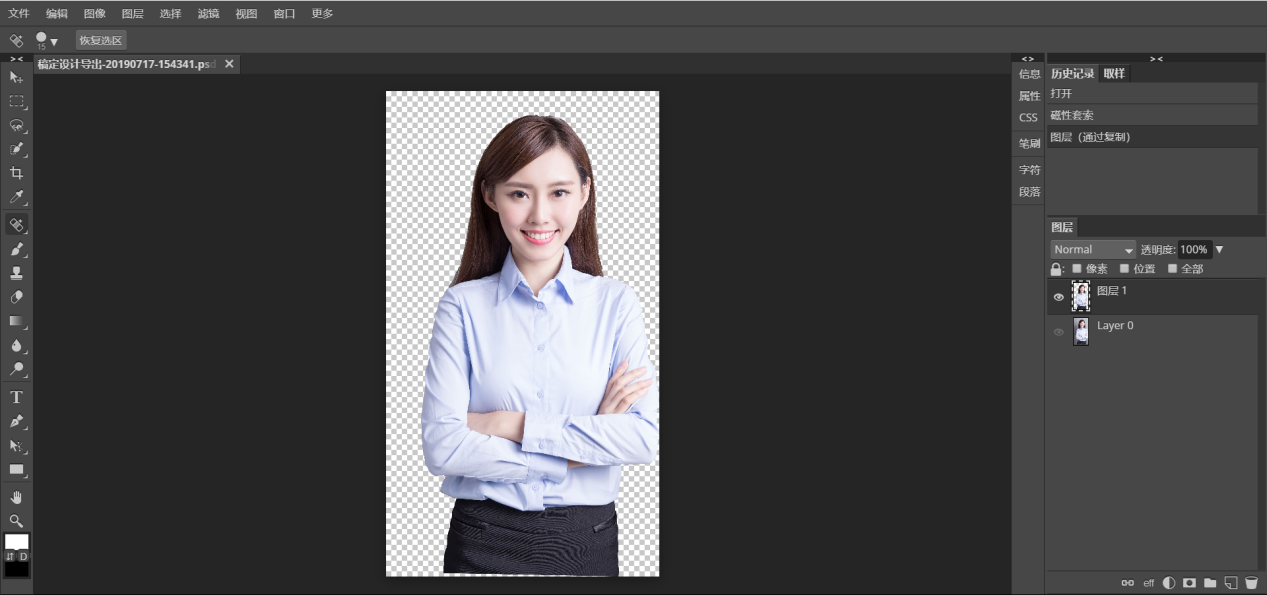
STEP5:点击【填充】,可以给图形添加新背景,使用ps如何抠图到这里就给大家介绍完毕啦。
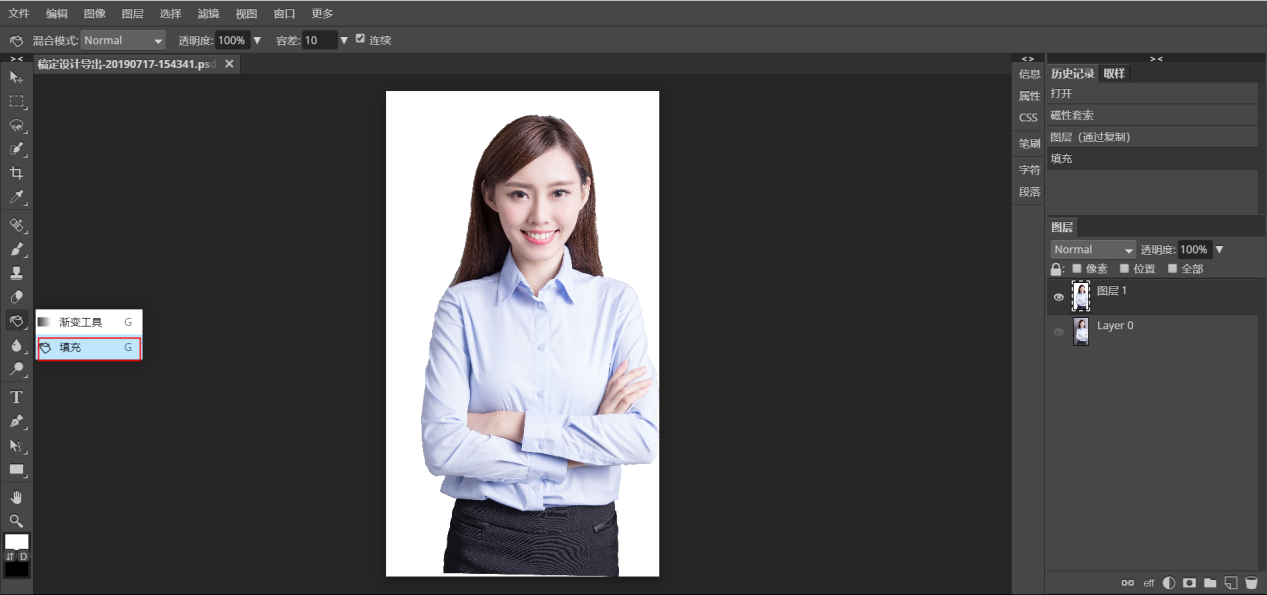
如何在ps抠图还有很多种答案,大家可以多研究、多实践,争取早日成为P图高手~稿定除了在线PS,还有超多优质素材目标及在线工具,快点击下图,get一下吧:
热门文章推荐:
接下来看看